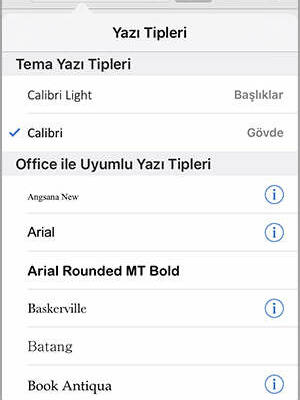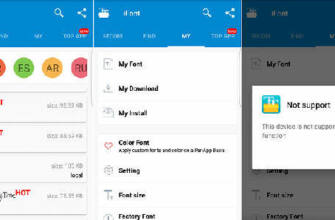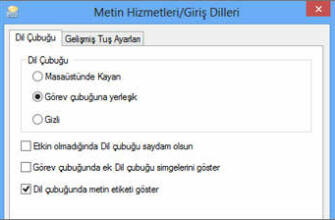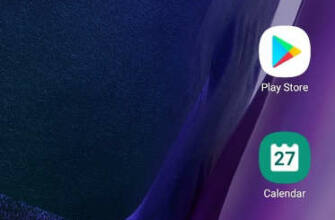Yazı tipi boyutunu değiştirmek için yazı tipi boyutu kutusuna ve ardından kullanmak istediğiniz yazı tipi boyutuna dokunun.
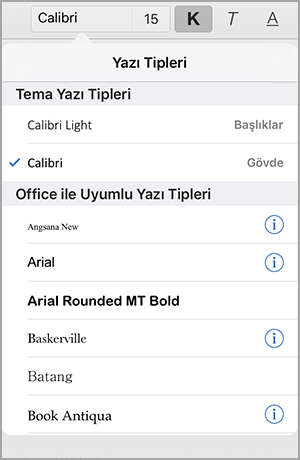
Mobil cihazdaki Office uygulamalarında yazı tipini değiştirme
iPad için Excel iPad için Word iPad için PowerPoint iPad için Excel iPhone için Word iPhone için PowerPoint iPhone için Word Android tabletler için Word Android tabletler için Excel Android tabletler için PowerPoint Android tabletler için Excel Android telefonlar için Excel Android telefonlar için PowerPoint Mobil Android telefonlar için PowerPoint Mobil Android telefonlar için Word Mobil Diğer. Daha az
Bir Word belgesinde, Excel elektronik tablosunda veya PowerPoint sunumunda seçili metnin yazı tipini veya yazı tipi boyutunu değiştirebilirsiniz.
İpucu: Şeritteki biçimlendirme seçeneklerini daha fazla görebilmek için cihazınızı yatay modda tutun.
- Biçimlendirmek istediğiniz metni seçmek için tutamaçları kullanın.
- Giriş sekmesi yazı tipi grubu için aşağıdakileri yapın:
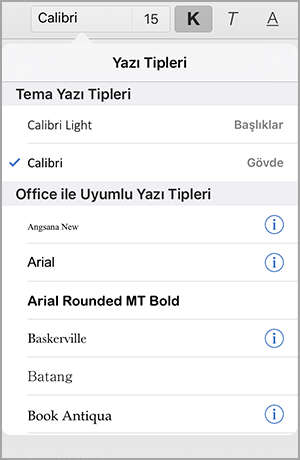
Not Android telefonunuzda, yazı tipi Grubu görmek için şeridi genişletmeniz gerekir. Bunu yapmak için ekranınızın sağ alt köşesindeki yukarı oka dokunun.
- Yazı tipini değiştirmek için yazı tipi kutusuna dokunun ve ardından kullanmak istediğiniz yazı tipine dokunun.
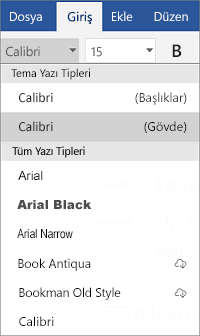
- Yazı tipi boyutunu değiştirmek için, yazı tipi boyutu kutusuna dokunun ve ardından kullanmak istediğiniz yazı tipi boyutuna dokunun.
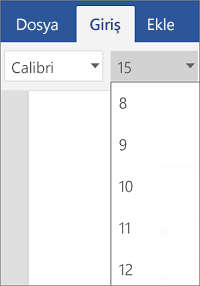
- Biçimlendirme'yi kullanarak biçimlendirmek istediğiniz hücreleri seçin.
- Giriş sekmesinde, yazı tipi simgesine tıklayın öğesine dokunarak yazı tipi grubunu genişletin .
Not Android telefonunuzda, yazı tipi grubu için şeridi genişletmeniz gerekir. Bunu yapmak için ekranınızın üst kısmındaki Düzenle simgesine dokunun.
- Yazı tipini değiştirmek için yazı tipi kutusuna dokunun ve ardından kullanmak istediğiniz yazı tipine dokunun.
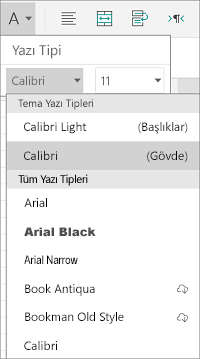
- Yazı tipi boyutunu değiştirmek için, yazı tipi boyutu kutusuna ve ardından kullanmak istediğiniz yazı tipi boyutuna dokunun.
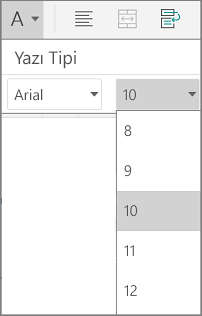
- Biçimlendirmek istediğiniz alana dokunun.
- Giriş sekmesi yazı tipi grubu için aşağıdakileri yapın:
Not Android telefonunuzda, yazı tipi Grubu görmek için şeridi genişletmeniz gerekir. Bunu yapmak için ekranınızın sağ alt köşesindeki yukarı oka dokunun.
- Yazı tipini değiştirmek için yazı tipi kutusuna dokunun ve ardından kullanmak istediğiniz yazı tipine dokunun.
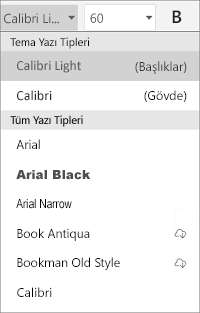
- Yazı tipi boyutunu değiştirmek için, yazı tipi boyutu kutusuna dokunun ve ardından kullanmak istediğiniz yazı tipi boyutuna dokunun.
- Biçimlendirmek istediğiniz metni seçmek için tutamaçları kullanın.
- iPad'inizde Giriş sekmesi (seçili değilse). Yazı tipi grubunda, aşağıdakileri yapın:
- Yazı tipini değiştirmek için yazı tipi kutusuna dokunun ve ardından kullanmak istediğiniz yazı tipine dokunun.
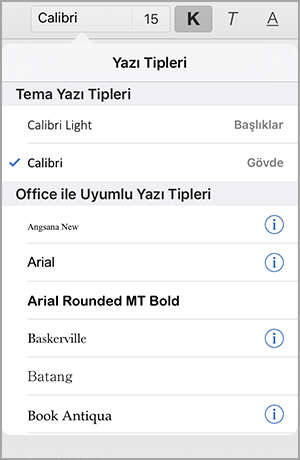
- Yazı tipi boyutunu değiştirmek için, yazı tipi boyutu kutusuna dokunun ve ardından kullanmak istediğiniz yazı tipi boyutuna dokunun.
- Yazı tipini değiştirmek için yazı tipi kutusuna dokunun ve ardından kullanmak istediğiniz yazı tipine dokunun.
iPhone'unuzda, ekranınızın üst kısmındaki Düzenle simgesine dokunun ve ardından yazı tipleri grubunda, geçerli yazı tipinin yanındaki sağ oka dokunun.
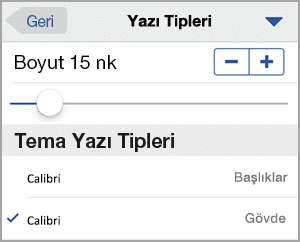
- Yazı tipini değiştirmek için yazı tipleri arasında gezinin ve kullanmak istediğiniz yazı tipine dokunun.
- Yazı tipi boyutunu değiştirmek için kaydırma kontrolünü kullanın veya istediğiniz boyut görünene kadar eksi ve artı işaretlerine dokunun.
İpucu: Aynı anda birden fazla hücre seçmek istiyorsanız, ilk hücreye dokunup basılı tutun, ardından seçmek istediğiniz diğer hücrelere dokunun.
- Yazı tipini değiştirmek için yazı tipi kutusuna dokunun ve ardından kullanmak istediğiniz yazı tipine dokunun.
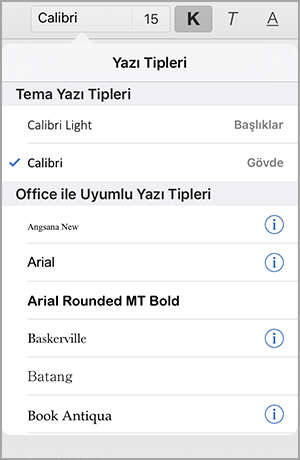
- Yazı tipi boyutunu değiştirmek için, yazı tipi boyutu kutusuna dokunun ve ardından kullanmak istediğiniz yazı tipi boyutuna dokunun.
iPhone'unuzda, ekranınızın üst kısmındaki Düzenle simgesine dokunun ve ardından yazı tipleri grubunda, geçerli yazı tipinin yanındaki sağ oka dokunun.
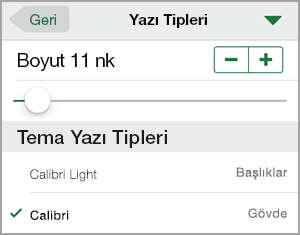
- Yazı tipini değiştirmek için yazı tipleri arasında gezinin ve kullanmak istediğiniz yazı tipine dokunun.
- Yazı tipi boyutunu değiştirmek için kaydırma kontrolünü kullanın veya istediğiniz boyut görünene kadar eksi ve artı işaretlerine dokunun.
İpucu: Aynı anda birden fazla nesne seçmek istiyorsanız, ilk nesneye dokunup bekleyin, ardından seçmek istediğiniz diğer nesnelere dokunun.
- Yazı tipini değiştirmek için yazı tipi kutusuna dokunun ve ardından kullanmak istediğiniz yazı tipine dokunun.
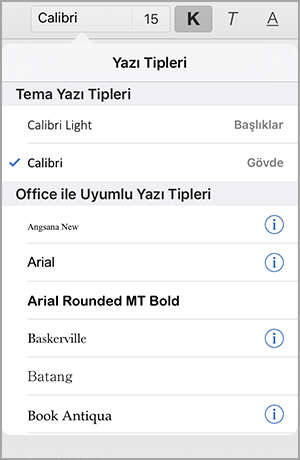
- Yazı tipi boyutunu değiştirmek için, yazı tipi boyutu kutusuna dokunun ve ardından kullanmak istediğiniz yazı tipi boyutuna dokunun.
iPhone'unuzda, ekranınızın üst kısmındaki Düzenle simgesine dokunun ve ardından yazı tipleri grubunda, geçerli yazı tipinin yanındaki sağ oka dokunun.
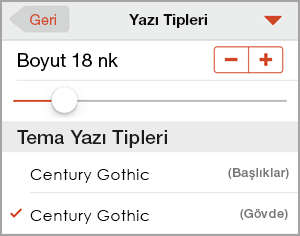
- Yazı tipini değiştirmek için yazı tipleri arasında gezinin ve kullanmak istediğiniz yazı tipine dokunun.
- Yazı tipi boyutunu değiştirmek için kaydırma kontrolünü kullanın veya istediğiniz boyut görünene kadar eksi ve artı işaretlerine dokunun.
- Biçimlendirmek istediğiniz metni seçmek için tutamaçları kullanın.
- Giriş sekmesi yazı tipi grubu için aşağıdakileri yapın:
Not Windows Phone'unuzda, yazı tipi grubunda, şeridi genişletmeniz gerekir. Bunu yapmak için diğer yazı tipini değiştirmek için.
- Yazı tipini değiştirmek için yazı tipi kutusuna dokunun ve ardından kullanmak istediğiniz yazı tipine dokunun.
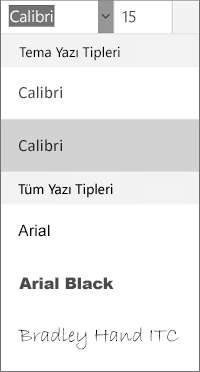
- Yazı tipi boyutunu değiştirmek için, yazı tipi boyutu kutusuna dokunun ve ardından kullanmak istediğiniz yazı tipi boyutuna dokunun.
- Biçimlendirme'yi kullanarak biçimlendirmek istediğiniz hücreleri seçin.
- Giriş sekmesi, yazı tipi Grubu genişletmek için aşağı oka dokunun.
Not Windows Phone'unuzda, yazı tipi grubunda, şeridi genişletmeniz gerekir. Bunu yapmak için diğer yazı tipini değiştirmek için.
- Yazı tipini değiştirmek için yazı tipi kutusuna dokunun ve ardından kullanmak istediğiniz yazı tipine dokunun.
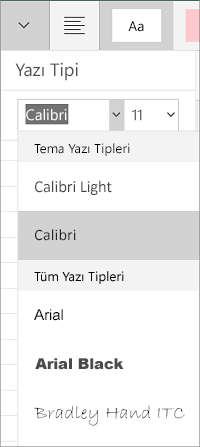
- Yazı tipi boyutunu değiştirmek için, yazı tipi boyutu kutusuna ve ardından kullanmak istediğiniz yazı tipi boyutuna dokunun.
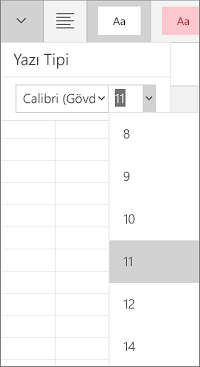
- Biçimlendirmek istediğiniz alana dokunun.
- Giriş sekmesi yazı tipi grubu için aşağıdakileri yapın:
Not Windows Phone'unuzda, bir slaydı düzenlemeyi seçmeniz gerekir (buraya çift dokunarak veya Düzenle) olarak değiştirin ve ardından şeridi yazı tipi ekranınızın sağ alt köşesindeki grup. Şeridi genişletmek için ekranınızın sağ alt köşesindeki düğmeye tıklayın. diğer yazı tipini değiştirmek için.
- Yazı tipini değiştirmek için yazı tipi kutusuna dokunun ve ardından kullanmak istediğiniz yazı tipine dokunun.
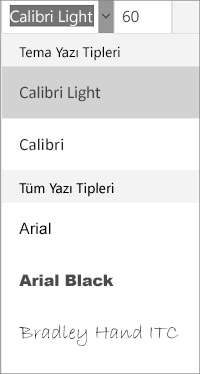
- Yazı tipi boyutunu değiştirmek için, yazı tipi boyutu kutusuna dokunun ve ardından kullanmak istediğiniz yazı tipi boyutuna dokunun.
Not Bu sayfa otomasyon yoluyla çevrilmiştir ve bu nedenle hatalı veya yanlış dilbilgisi içerebilir. Amacımız bu içeriğin size faydalı olabilmesini sağlamaktır. Bu bilgileri faydalı bulup bulmadığınızı bizimle paylaşabilir misiniz? Kolay başvuru için İngilizce makaleyi burada bulabilirsiniz.
Mobil cihazdaki Office uygulamalarında yazı tipini değiştirme
iPad için Excel iPad için Word iPad için PowerPoint iPad için Excel iPhone için Word iPhone için PowerPoint iPhone için Word Android tabletler için Word Android tabletler için Excel Android tabletler için PowerPoint Android tabletler için Excel Android telefonlar için Excel Android telefonlar için PowerPoint Mobil Android telefonlar için PowerPoint Mobil Android telefonlar için Word Mobil Diğer. Daha az
Bir Word belgesinde, Excel elektronik tablosunda veya PowerPoint sunumunda seçili metnin yazı tipini veya yazı tipi boyutunu değiştirebilirsiniz.
İpucu: Şeritteki biçimlendirme seçeneklerini daha fazla görebilmek için cihazınızı yatay modda tutun.
- Biçimlendirmek istediğiniz metni seçmek için tutamaçları kullanın.
- Giriş sekmesi yazı tipi grubu için aşağıdakileri yapın:
Not Android telefonunuzda, yazı tipi Grubu görmek için şeridi genişletmeniz gerekir. Bunu yapmak için ekranınızın sağ alt köşesindeki yukarı oka dokunun.
- Yazı tipini değiştirmek için yazı tipi kutusuna dokunun ve ardından kullanmak istediğiniz yazı tipine dokunun.
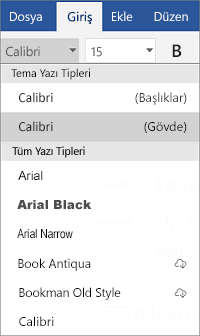
- Yazı tipi boyutunu değiştirmek için, yazı tipi boyutu kutusuna dokunun ve ardından kullanmak istediğiniz yazı tipi boyutuna dokunun.
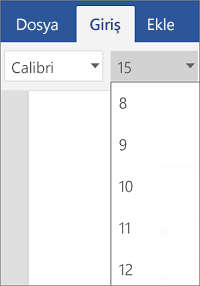
- Biçimlendirme'yi kullanarak biçimlendirmek istediğiniz hücreleri seçin.
- Giriş sekmesinde, yazı tipi simgesine tıklayın öğesine dokunarak yazı tipi grubunu genişletin .
Not Android telefonunuzda, yazı tipi grubu için şeridi genişletmeniz gerekir. Bunu yapmak için ekranınızın üst kısmındaki Düzenle simgesine dokunun.
- Yazı tipini değiştirmek için yazı tipi kutusuna dokunun ve ardından kullanmak istediğiniz yazı tipine dokunun.
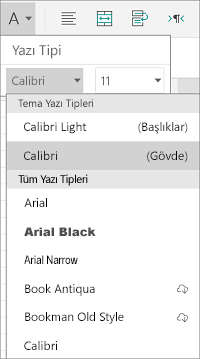
- Yazı tipi boyutunu değiştirmek için, yazı tipi boyutu kutusuna ve ardından kullanmak istediğiniz yazı tipi boyutuna dokunun.
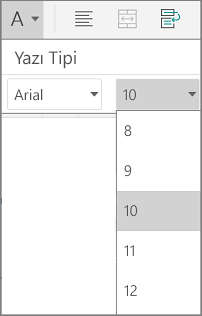
- Biçimlendirmek istediğiniz alana dokunun.
- Giriş sekmesi yazı tipi grubu için aşağıdakileri yapın:
Not Android telefonunuzda, yazı tipi Grubu görmek için şeridi genişletmeniz gerekir. Bunu yapmak için ekranınızın sağ alt köşesindeki yukarı oka dokunun.
- Yazı tipini değiştirmek için yazı tipi kutusuna dokunun ve ardından kullanmak istediğiniz yazı tipine dokunun.
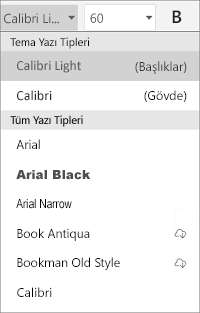
- Yazı tipi boyutunu değiştirmek için, yazı tipi boyutu kutusuna dokunun ve ardından kullanmak istediğiniz yazı tipi boyutuna dokunun.
iPhone'unuzda, ekranınızın üst kısmındaki Düzenle simgesine dokunun ve ardından yazı tipi grubunu görmek için geçerli yazı tipinin yanındaki sağ oka dokunun. iPhone'unuzda, ekranınızın üst kısmındaki Düzenle simgesine dokunun ve ardından yazı tipi grubunu görmek için geçerli yazı tipinin yanındaki sağ oka dokunun.
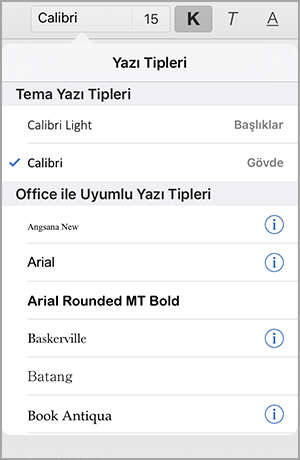
Not Android telefonunuzda, yazı tipi Grubu görmek için şeridi genişletmeniz gerekir. Bunu yapmak için ekranınızın sağ alt köşesindeki yukarı oka dokunun.
Tamam: